Kaip blokuoti teksto pranešimus iš tam tikro skaičiaus "iPhone"

. Kartais jūs gaunate šlamšto pranešimus savo telefone. Kartais žmonės yra erzina. Kartais tiesiog reikia blokuoti žmones. Geros naujienos daro tai, kad jūsų iPhone yra lengva.
Yra maža priespauda užblokuoti numerius "iPhone": Numeris, kurį norite užblokuoti, privalo būti saugomas jūsų kontaktuose, nes to nėra užblokuoti konkretų numerį kitaip. Rekomenduojame sukurti kontaktą, pavadintą "Šlamštas" (ar panaši) ir pridėti visus šlamšto numerius prie tos adresinės kortelės, kad nebūtų sutrikdytas kontaktų sąrašas.
Kai pridėjote šį numerį į savo adresatus, yra du būdai jį užblokuoti. (Pastaba: tai užblokuoja skambučius ir tekstus.)
Pirmoji metodika: tiesiogiai užblokuokite kontaktą iš žinutės
Jei naudosite pranešimą, paprasčiausias būdas blokuoti konkretų siuntėją yra tiesiai iš paties pranešimo.
Iš pranešimo palieskite viršutiniame dešiniajame kampe esantį mygtuką "i".
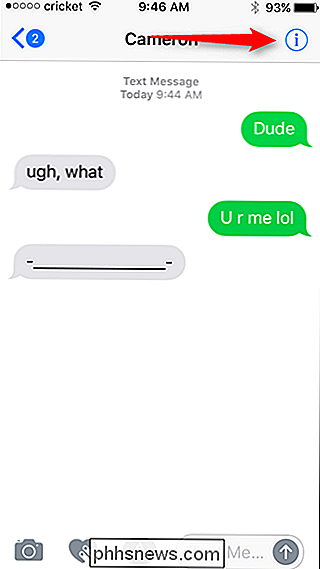
Bakstelėkite šio meniu vardą, tada pereikite iki ekrano apačios.
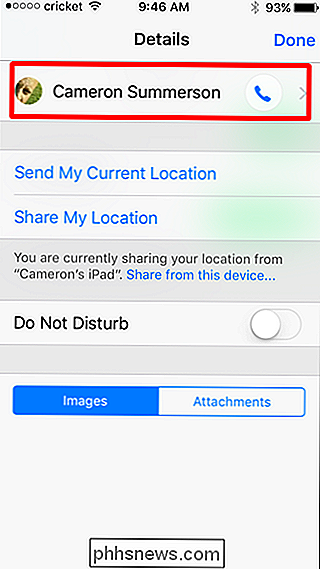
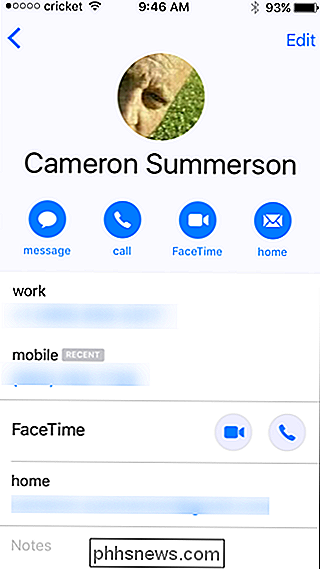
Paskutinė parinktis turėtų būti " Užblokuokite šį skambintoją. "Bakstelėkite tai, tada patvirtinkite" Blokuoti kontaktą ".
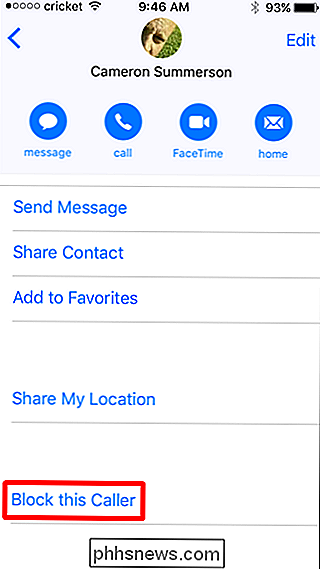
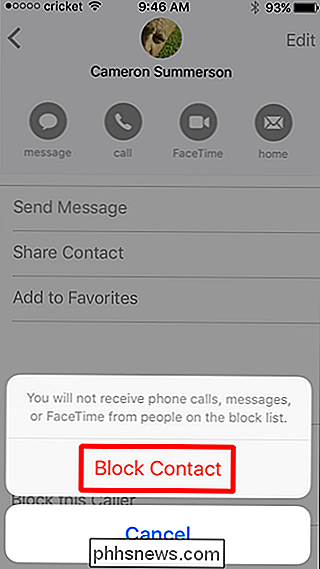
Boom. Jie praeina.
Antras būdas: rankiniu būdu užblokuokite numerį
Jei neturite naudingos žinutės, vis tiek galite blokuoti numerį rankiniu būdu.
Pirmiausia atidarykite meniu Nustatymai, tada slinkite žemyn, kol jūs Žr. "Pranešimai". Bakstelėkite į šį meniu.
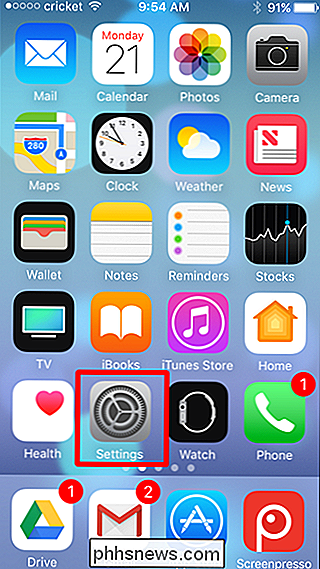
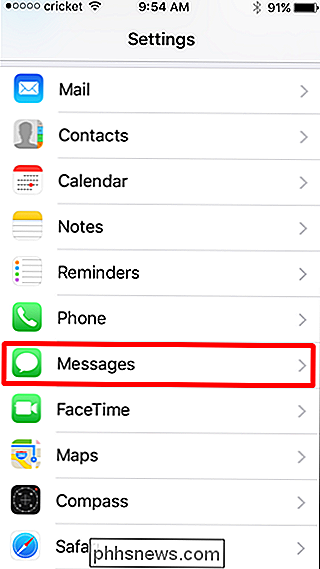
Apie tris ketvirtadalius šio meniu žemiau esančio skyriaus "SMS / MMS" įrašas pavadintas "Užblokuota". Bakstelėkite, kad.
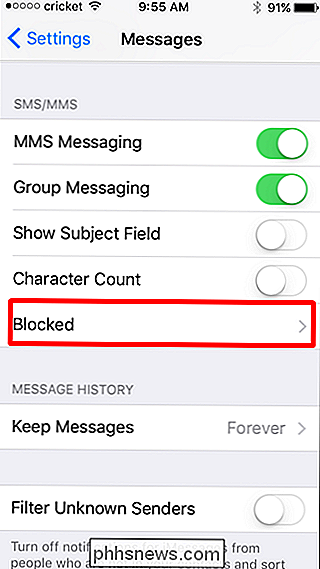
Visi užblokuoti numeriai rodomi čia. Norėdami pridėti naują, palieskite "Pridėti naują".
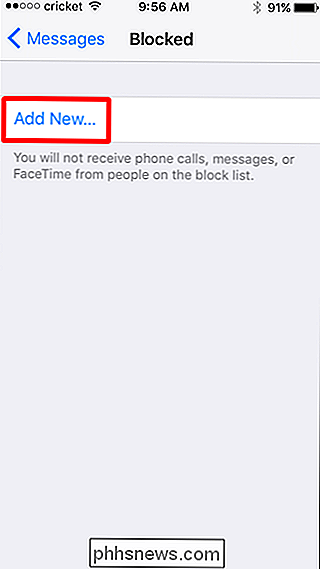
Tai atvers jūsų kontaktų sąrašą - tiesiog suraskite kontaktinę kortelę, susietą su numeriu, kurį norite užblokuoti, tada palieskite jo pavadinimą.
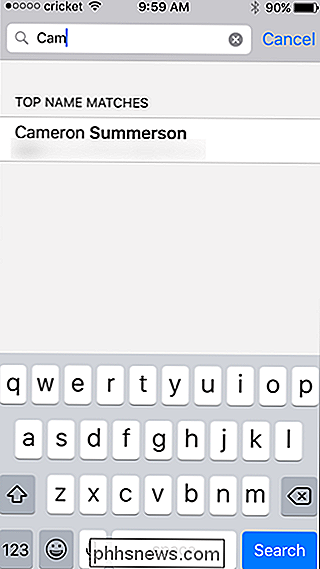
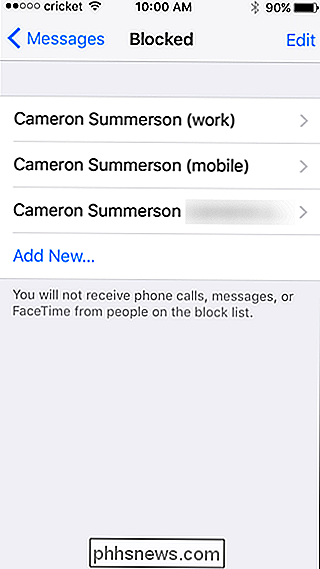
Kaip atblokuoti numerį
Jei turite širdies pokytį, galite lengvai atblokuoti vartotojus, grįšdami į meniu Nustatymai, tada slinkite į "Pranešimai".
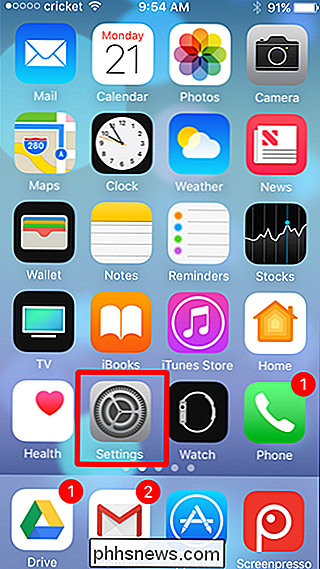
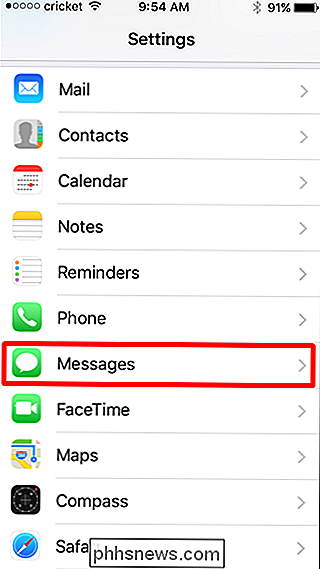
Atidaryti meniu "Užblokuotos".
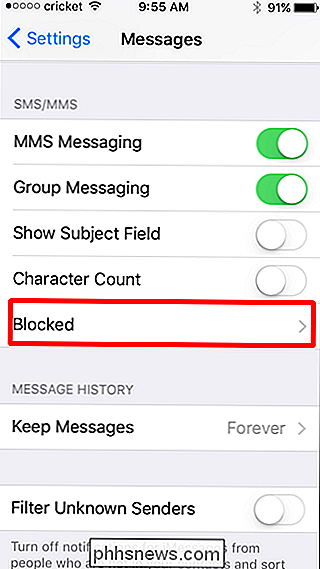
Bakstelėkite "Redaguoti" viršutiniame dešiniajame kampe.
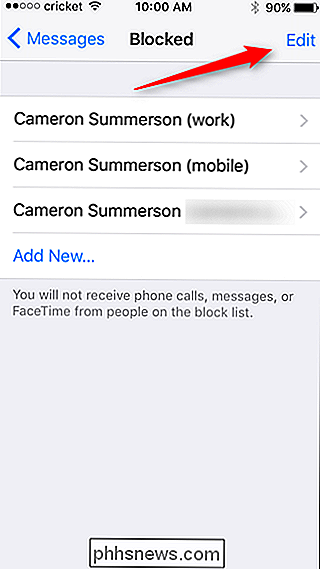
Bakstelėkite raudoną piktogramą, esančią kairėje asmens vardo pusėje, tada patvirtinkite, spragtelėję dešiniuoju pelės klavišu "Atblokuoti".
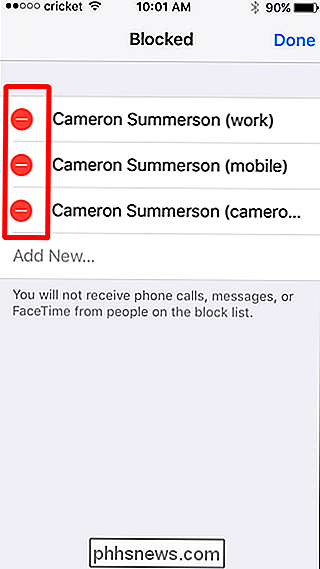
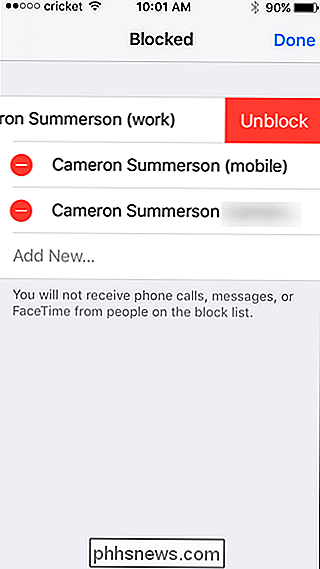
Pastaba: tai turės tai padaryti kiekvieną pasirinktį, esančią kontaktiniame įraše (darbas, namuose ir kt.).

Kaip iškirpti Blu-Ray diskus naudodami MakeMKV ir rankinį stabdį
Iki šios dienos yra labai mažai būdų žiūrėti savo "Blu-ray" kolekciją savo kompiuteryje be apvalkalo grynaisiais už privilegiją, net jei jau turite "Blu-ray" diską ir nusipirkote filmus. Vietoj to paprasčiau kopijuoti "Blu-Rays" į savo kompiuterį ir paleisti jas bet kokioje norimoje programoje. Štai geriausias būdas tai padaryti ir kaip išlaikyti failo dydžius pakankamai maži, kad išsaugotumėte visą savo kolekciją.

Kaip rūšiuoti "naujausius" "Facebook" (vietoj "geriausių istorijų")
Pagal numatytuosius nustatymus "Facebook" jus ne viską parodo. Vietoj to, ji nusprendžia, ką ji mano, kad norite pamatyti pagal tai, ko jums patinka, komentuoti ir kokia žiniasklaida "Facebook" nori reklamuoti. "Facebook" tinklalapyje SUSIJĘS: Kaip "Facebook" naujienų srauto rūšiavimo algoritmas veikia Atidarykite "Facebook" savo naršyklėje ir spustelėkite tris mažus taškus greta vietos, kur ji sako "News Feed".



